
ଇଣ୍ଟରନେଟରେ ବିଭିନ୍ନ ଉତ୍ସର ଅନେକ ଉପଭୋକ୍ତା ଏହିପରି ଏକ ଆକାଉଣ୍ଟକୁ ଏକ ହ୍ୟାକିଂ କିମ୍ବା ବନ୍ଧୁତ୍ୱର ଅଂଶରେ କିଛି ଆକ୍ରମଣର ସମ୍ମୁଖୀନ ହୁଅନ୍ତି | ଏହି କ୍ଷେତ୍ରରେ, ଏହା ସାଇଟଗୁଡିକ ବ୍ୟବହାର ପାଇଁ ମୁଖ୍ୟ ନିୟମ ଦ୍ୱାରା ମାର୍ଗଦର୍ଶନ କରିବା, ଯାହା, ଅବଶ୍ୟ, ନିଶ୍ଚିତ ଭାବରେ ସମସ୍ତ ବିଦ୍ୟମାନ ମେଲ ସେବାକୁ ବିସ୍ତାରିତ |
ଫ୍ରେମ୍ ହ୍ୟାକିଂ ମେଲ୍ |
ତୁମର ଧ୍ୟାନ ଆକର୍ଷଣ କରିବାର ପ୍ରଥମ କଥା ହେଉଛି ଯେକ any ଣସି ମେଲ୍ ସେବାର ଏକ ସିଷ୍ଟମ ସହିତ ଏକ ଭିନ୍ନ ପ୍ରକାରର ତ୍ରୁଟିପୂର୍ଣ୍ଣ ଉପସ୍ଥାପନା | ତାହା ହେଉଛି, କେତେକ କ୍ଷେତ୍ରରେ ଆପଣ ନିର୍ଦ୍ଦିଷ୍ଟ କରିଥିବା ପାସୱାର୍ଡ ସିଷ୍ଟମ ଦ୍ୱାରା ଡିଲିଟ ହୋଇଛି, ତଥ୍ୟ ପୁନରୁଦ୍ଧାର ପାଇଁ ଆବଶ୍ୟକ କରେ |
ଏହା ଏକ ଆହୁରି ଚରମ କ୍ଷୟ ସଂଖ୍ୟାରେ ଏବଂ, ତୁରନ୍ତ, ତୁରନ୍ତ |
ଉପରୋକ୍ତ ସହିତ, ଏକ ଇଲେକ୍ଟ୍ରୋନିକ୍ ବାକ୍ସକୁ ସନ୍ଦେହ କରାଯାଉଥିବା ତଥାକଥିତ ଏକ ଇଲେକ୍ଟ୍ରୋନିକ୍ ବାକ୍ସର ସନ୍ଦେହ ହେତୁ, ଅତିରିକ୍ତ ପଦକ୍ଷେପ ଗ୍ରହଣ କରାଯିବା ଉଚିତ | ବିଶେଷ ଭାବରେ, ଏହା ଏକ ଇଣ୍ଟରନେଟ୍ ବ୍ରାଉଜର୍ କିମ୍ବା ଏକ ଇଣ୍ଟିଜର୍ ଅପରେଟିଂ ସିଷ୍ଟମର ଅସ୍ଥାୟୀ ପରିବର୍ତ୍ତନଗୁଡ଼ିକ କରିଥାଏ |
ଟେବୁଲରେ ଥିବା ତଥ୍ୟ ସହିତ କ project ଣସି ଅସୁବିଧାର ସମ୍ମିସ୍ଥାପନ ରେ, ଏହା କହିବା ନିରାପଦରେ ଏକ ପ୍ରୋଫାଇଲ୍ ହ୍ୟାକ୍ କରିବା କ what ଣସି ସମୟ ନଥିଲା | ତଥାପି, ଉଭୟ କ୍ଷେତ୍ରରେ, ବିଶ୍ୱସ୍ତତା ପାଇଁ ଆପଣଙ୍କୁ ଏପର୍ଯ୍ୟନ୍ତ ସକ୍ରିୟ କୋଡ୍ ପରିବର୍ତ୍ତନ କରିବାକୁ ପଡିବ, ଏହାକୁ ଜଟିଳତାକୁ ବୃଦ୍ଧି କରିବାକୁ ପଡିବ |
- ପୂର୍ବରୁ ପ୍ରସ୍ତାବିତ ନିର୍ଦ୍ଦେଶ ଅନୁଯାୟୀ ଗାଇଡ୍, ସୁରକ୍ଷା ବିଭାଗକୁ ଫେରିଯାଅ |
- ଉପଯୁକ୍ତ ୟୁନିଟ୍ ରେ, "ପରିବର୍ତ୍ତନ ପାସୱାର୍ଡ" ଲିଙ୍କ୍ ଉପରେ କ୍ଲିକ୍ କରନ୍ତୁ |
- ସିଷ୍ଟମର ଆବଶ୍ୟକତା ଅନୁଯାୟୀ ମୁଖ୍ୟ ପାଠ୍ୟ କ୍ଷେତ୍ରଗୁଡିକ ପୁରଣ କରନ୍ତୁ |
- ଶେଷରେ, ଏକ ନୂତନ ପାସୱାର୍ଡ ପ୍ରୟୋଗ କରିବାକୁ ସେଭ୍ ବଟନ୍ ଉପରେ କ୍ଲିକ୍ କରନ୍ତୁ |
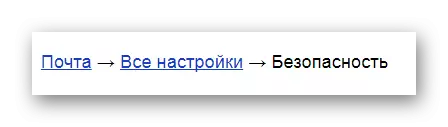
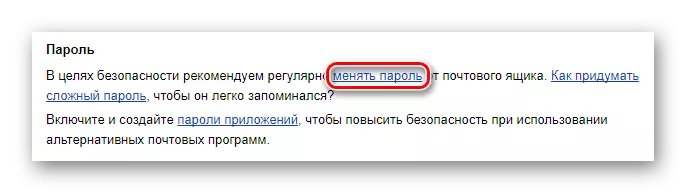
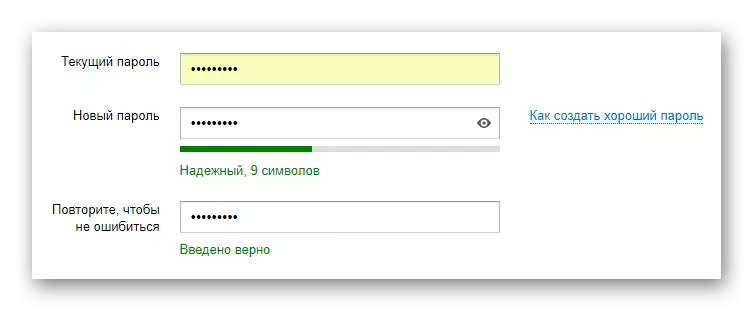
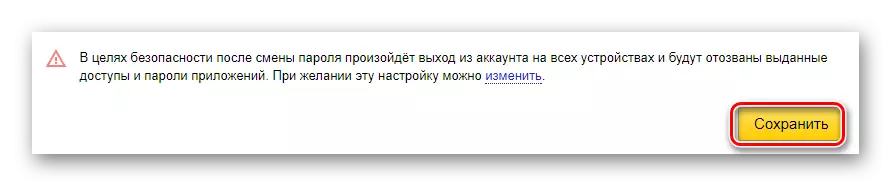
ଯଦି ଆପଣ Yandex ମେଲର ମ basic ଳିକ ସେଟିଙ୍ଗାନେଜ୍ ପରିବର୍ତ୍ତନ କରିନାହାଁନ୍ତି, ତେବେ ସିଷ୍ଟମ୍ ସ୍ୱୟଂଚାଳିତ ଭାବରେ ସମସ୍ତ ଡିଭାଇସଙ୍କ ଆକାଉଣ୍ଟରୁ ଏକ ଆଉଟପୁଟ୍ କରେ | ଅନ୍ୟଥା, ହ୍ୟାକିଂର ସମ୍ଭାବନା ରହିବ |
ପରିସ୍ଥିତିରେ ଯେଉଁ ପରିସ୍ଥିତିରେ ଆପଣ ଆପଣଙ୍କର ମେଲରେ ପ୍ରବେଶ କରିପାରିବେ ନାହିଁ, ଆପଣଙ୍କୁ ପୁନରୁଦ୍ଧାର ପ୍ରକ୍ରିୟା ଏକଜେକ୍ୟୁଟ୍ କରିବା ଆବଶ୍ୟକ କରିବେ |
ଅଧିକ ପ readନ୍ତୁ: ୟାଣ୍ଡେକ୍ସରେ ପାସୱାର୍ଡ କିପରି ପୁନ restore ସ୍ଥାପନ କରିବେ |
- ପ୍ରାଧିକରଣର ଫର୍ମ ସହିତ ପୃଷ୍ଠାରେ, ଲିଙ୍କ୍ ଉପରେ କ୍ଲିକ୍ କରନ୍ତୁ "ଲଗ୍ ଇନ୍ କରିପାରିବେ ନାହିଁ |
- ପରବର୍ତ୍ତୀ ୱିଣ୍ଡୋରେ "ପ୍ରବେଶ ପୁନରୁଦ୍ଧାର" ଆପଣଙ୍କର ଲଗଇନ୍ ଅନୁଯାୟୀ ମ basic ଳିକ ଗ୍ରାଫ୍ ପୁରଣ କରନ୍ତୁ |
- ଚିତ୍ରରୁ କୋଡ୍ ପ୍ରବେଶ କରନ୍ତୁ ଏବଂ ପରବର୍ତ୍ତୀ ବଟନ୍ କ୍ଲିକ୍ କରନ୍ତୁ |
- ଆପଣଙ୍କ ଆକାଉଣ୍ଟର ପୂର୍ଣ୍ଣତା ଡିଗ୍ରୀ ଉପରେ ନିର୍ଭର କରି ଆପଣଙ୍କୁ ସବୁଠାରୁ ସୁବିଧାଜନକ ପୁନରୁଦ୍ଧାର ପଦ୍ଧତି ପ୍ରଦାନ କରାଯିବ |
- ଯଦି ଆପଣଙ୍କର କିଛି କାରଣରୁ ଆପଣ ପୁନରୁଦ୍ଧାର କରିପାରିବେ ନାହିଁ, ଗ୍ରାହକଙ୍କ ସହାୟତା ତୁରନ୍ତ ସହିତ ଯୋଗାଯୋଗ କରିବା ଆବଶ୍ୟକ |
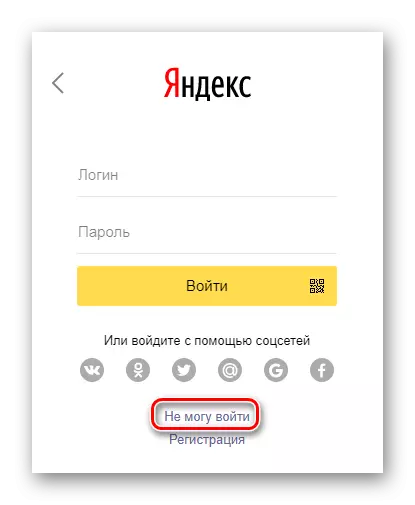
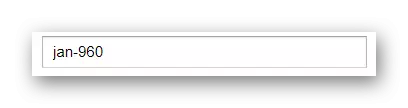
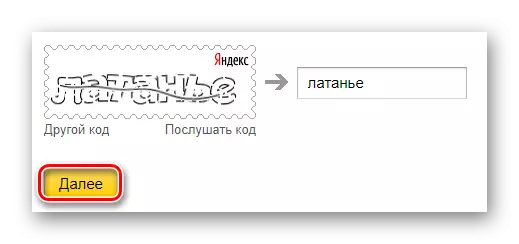

ଫୋନର ସାହାଯ୍ୟରେ ଏହା ଉଭୟ ନିଶ୍ଚିତକରଣ ଏବଂ ଗୁପ୍ତ ପ୍ରଶ୍ନର ପ୍ରକ୍ରିୟାକରଣ |
ଅଧିକ ପ Read ନ୍ତୁ: ଟେକ୍ ସପୋର୍ଟ ଯୋଗ ଦୟାକରି କିପରି ଲେଖିବେ |
ସାଧାରଣତ , Yandx ରୁ ମେଲ ସେବାର ଫ୍ରୋସୱାର୍କର ଚୋରି ହୋଇଥିବା ବାତିଲ ପାଇଁ ଏହା ସମ୍ପୂର୍ଣ୍ଣ ହୋଇପାରିବ | ତଥାପି, ସନ୍ଦେହଜନକ ହ୍ୟାକିଂ କ୍ଷେତ୍ରରେ ଅନେକ ମନ୍ତବ୍ୟ ଦେବାକୁ ଏକ ସପ୍ଲିମେଣ୍ଟ ଭାବରେ ଏହା ଗୁରୁତ୍ୱପୂର୍ଣ୍ଣ:
- ପରିବର୍ତ୍ତନ ପାଇଁ ଆପଣଙ୍କର ତଥ୍ୟକୁ ଯତ୍ନର ସହିତ ପରୀକ୍ଷା କରନ୍ତୁ;
- ତୃତୀୟ ପକ୍ଷ ବନ୍ଧନକୁ ବାକ୍ସରେ ଅନୁମତି ଦିଅନ୍ତୁ ନାହିଁ;
- ଦେଖନ୍ତୁ ଯେ ଆପଣଙ୍କର ଆକାଉଣ୍ଟଗୁଡିକ କିଛି ତଥ୍ୟ ପରିବର୍ତ୍ତନରେ ସୃଷ୍ଟି ହେଉନାହିଁ ଯାହା ଆପଣଙ୍କ ଆକାଉଣ୍ଟ ତରଫରୁ ଆପଣଙ୍କର ବ୍ୟକ୍ତିଗତ ନିଶ୍ଚିତକରଣ ଆବଶ୍ୟକ କରେ |
ଭବିଷ୍ୟତରେ ଏହି ପ୍ରକାରର ସମସ୍ୟାକୁ ଏଡାଇବା ପାଇଁ ପର୍ଯ୍ୟାୟକ୍ରମେ ତଥ୍ୟକୁ ଆପଣଙ୍କର ଇ-ମେଲବାକ୍ସରୁ ପରିବର୍ତ୍ତନ କରିବାକୁ ଭୁଲନ୍ତୁ ନାହିଁ |
Mail.ru.
ବାସ୍ତବରେ, ମେଲରୁ ଡାକ ସେବା ଆମ ଦ୍ୱାରା ବିବେଚିତ ହୋଇଥିବା ସମାନ ଉତ୍ସଠାରୁ ଅଧିକ ଭିନ୍ନ ନୁହେଁ | କିନ୍ତୁ ଆହୁରି ମଧ୍ୟ ଏହି ସାଇଟରେ ଏହାର ଅନେକ ବ features ଶିଷ୍ଟ୍ୟ ଅଛି, ବିଭାଗଗୁଡ଼ିକର ଅନ୍ୟ ଅବସ୍ଥାନ ଅଛି |
ଅନ୍ୟ ସେବାଗୁଡିକ ସହିତ ଗଭୀରୀକରଣର ଗଭୀରୀକରଣ ହେତୁ ମେଲ.ru ମେଲ, ଏହା ପ୍ରାୟତ people ଅନ୍ୟାନ୍ୟ ଉତ୍ସ ଅପେକ୍ଷା ସଫଳ ଆକ୍ରମଣର ସମ୍ମୁଖୀନ ହୋଇଛି |
ଇଭେଣ୍ଟରେ ଯାହା ଏକ ସ୍ୱଚ୍ଛ ହ୍ୟାକିଂ ହେତୁ, ଆପଣ ମେଲବାକ୍ସକୁ ପ୍ରବେଶ ହରାଇଛନ୍ତି, ଆପଣଙ୍କୁ ତୁରନ୍ତ ପୁନରୁଦ୍ଧାର ପ୍ରକ୍ରିୟା କରିବାକୁ ପଡିବ | କିନ୍ତୁ ଅଧିକାଂଶ କ୍ଷେତ୍ରରେ ଏହା କେବଳ ଆପଣଙ୍କର ମୋବାଇଲ୍ ଫୋନ୍ ଆକ୍ରମଣ ହୋଇଥିବା ଆକାଉଣ୍ଟ୍ ପଛରେ ମିଳିତ ହେଲା |
ଅଧିକ ପ read: ମେଲ୍.ru ରୁ ପାସୱାର୍ଡ କିପରି ପୁନ restore ସ୍ଥାପନ କରିବେ |
- Mail.r ମେଲ ପ୍ରାଧିକରଣ ୱିଣ୍ଡୋରେ, "ପାସୱାର୍ଡ ଭୁଲିଗଲେ" ଲିଙ୍କ୍ କ୍ଲିକ୍ କରନ୍ତୁ |
- ଆପଣଙ୍କ ମେଲରୁ ତଥ୍ୟ ଅନୁଯାୟୀ "ମେଲବକ୍ସ" କୁ "ମେଲବାୟ ନାମ ଅନୁଯାୟୀ ପୁରଣ କର, ଆବଶ୍ୟକ ଡୋମେନ୍ ନିର୍ଦ୍ଦିଷ୍ଟ କର ଏବଂ ପୁନରୁଦ୍ଧାର ବଟନ୍ ଉପରେ କ୍ଲିକ୍ କର |
- ବର୍ତ୍ତମାନ ପ୍ରବେଶ ପଥରୁ ଡାଟା ପୁନ et ସେଟ୍ ର ସ୍ୱତନ୍ତ୍ର ଫର୍ମ ଦୃଶ୍ୟମାନ ହୁଏ |
- ସଠିକ୍ ତଥ୍ୟ ପ୍ରବେଶ କରିବା ପରେ ଆପଣଙ୍କୁ ଏକ ନୂତନ ପାସୱାର୍ଡ ନିର୍ଦ୍ଦିଷ୍ଟ କରିବାକୁ କ୍ଷେତକୁ ଉପସ୍ଥାପିତ କରାଯିବ ଏବଂ ଅନ୍ୟ ଅଧିବେଶନ ବନ୍ଦ ରହିବ |
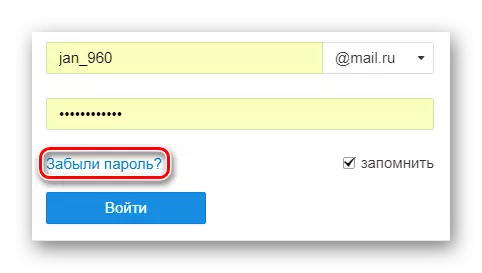
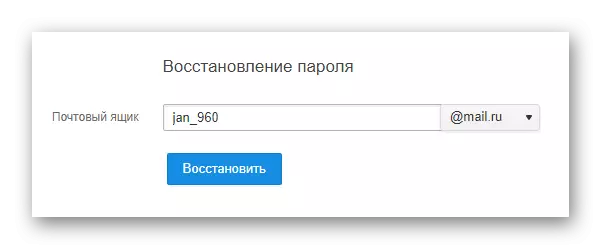
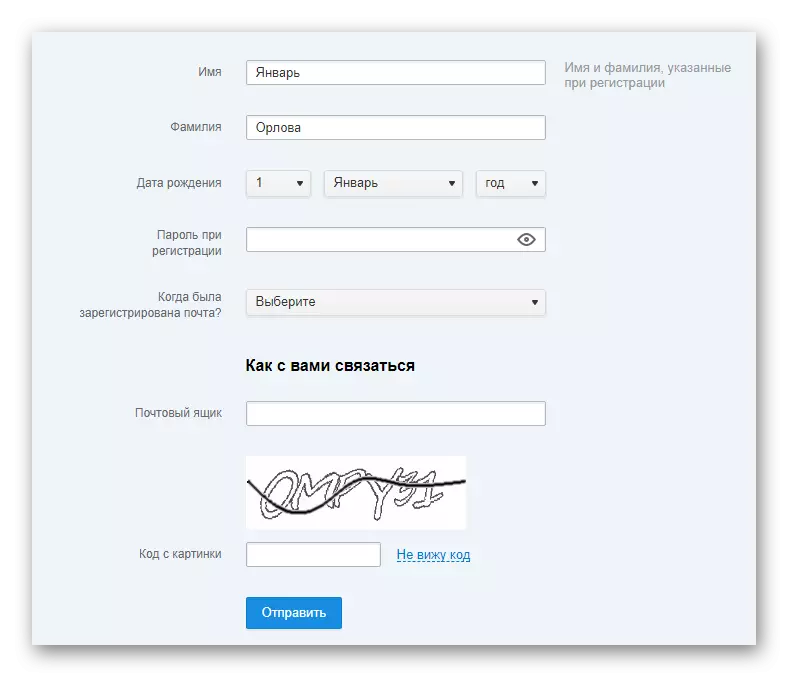
ବାଧ୍ୟତାମୂଳକ ଫୋନ୍ ନମ୍ବର ବିନା, ପ୍ରକ୍ରିୟା ଜଟିଳ |
ଯଦି, ଆପଣଙ୍କର ମୁଖ୍ୟ IP ଠିକଣାକୁ ହ୍ୟାକ୍ କରିବା ପରେ, ବ technical ଷୟିକ ସହାୟତା ପାଇଁ ଆପଣଙ୍କୁ ତୁରନ୍ତ ପ୍ରଯୁଜ୍ୟ ଆବଶ୍ୟକ ହେବ | ସେହି ସମୟରେ, ସାମ୍ପ୍ରତିକ ପରିସ୍ଥିତିଗୁଡ଼ିକୁ ବର୍ଣ୍ଣନା କରିବାକୁ ଭୁଲନ୍ତୁ ନାହିଁ ଯେହେତୁ ଏହା ଅନୁରୋଧର ଆକାଉଣ୍ଟରୁ ତଥ୍ୟ ପ୍ରଦାନ କରି ଅଧିକ ବିବରଣୀ ହୋଇପାରେ |
ତାପରେ, ଯେତେବେଳେ ଆକାଉଣ୍ଟକୁ ପ୍ରବେଶ ଏପର୍ଯ୍ୟନ୍ତ ଉପଲବ୍ଧ ହେଉଛି, ତୁମେ ଶୀଘ୍ର ଇ-ମେଲବକ୍ସରୁ ସକ୍ରିୟ କୋଡ୍ ପରିବର୍ତ୍ତନ କରିବା ଉଚିତ |
ଅଧିକ ପ readନ୍ତୁ: ମେଲରୁ ଫାଇଲ୍ କିପରି ପରିବର୍ତ୍ତନ କରିବେ |
- ମୁଖ୍ୟ ଆକାଉଣ୍ଟ ମେନୁ ବ୍ୟବହାର କରି ମ basic ଳାକ ବାକ୍ସ ସେଟିଂସମୂହ ଖୋଲନ୍ତୁ |
- "ପୃଷ୍ଠାକୁ ଖୋଲୁଥିବା ପୃଷ୍ଠାରେ," ପାସୱାର୍ଡ ଏବଂ ସୁରକ୍ଷା "ଉପସର୍ଗକୁ ବାଛ |
- "ପାସୱାର୍ଡ" ବ୍ଲକ୍ରେ, "ନାମ" ବଟନ୍ ଉପରେ କ୍ଲିକ୍ କରନ୍ତୁ |
- ଆବଶ୍ୟକତା ଅନୁଯାୟୀ ପ୍ରତ୍ୟେକ ଟେକ୍ସଟ୍ ବକ୍ସ ପୁରଣ କରନ୍ତୁ |
- କରାଯାଇଥିବା ସମସ୍ତ କାର୍ଯ୍ୟ ସମାପ୍ତ ହେବା ପରେ, ଡାଟା ପରିବର୍ତ୍ତନ ହେବ |
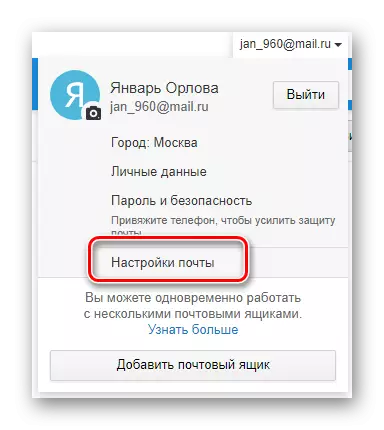
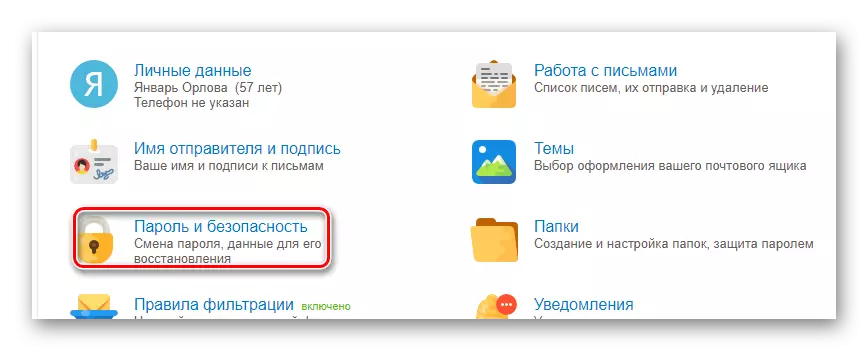
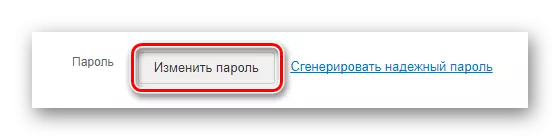
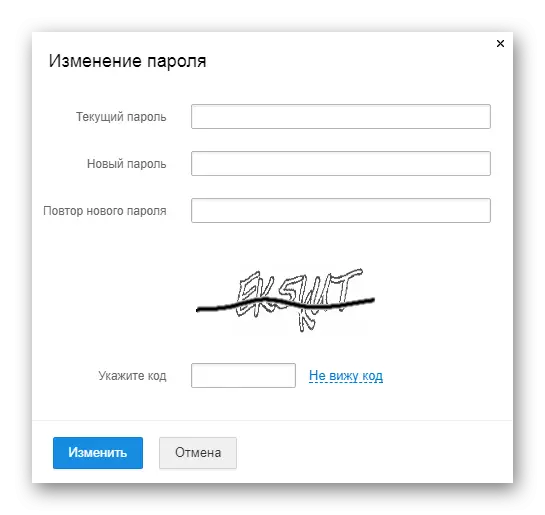
ଭବିଷ୍ୟତରେ ହ୍ୟାକିଂ ରୋକିବା ପାଇଁ, ଯଦି ସମ୍ଭବ ହୁଏ, ହୁଏ, ଏକ ଫୋନ୍ ନମ୍ବର ଯୋଡିବାକୁ ନିଶ୍ଚିତ, ଯଦି ସମ୍ଭବ, "ଦୁଇ-କାରଖାନା ପ୍ରାମାଣିକିକରଣ" କାର୍ଯ୍ୟକାରିତା ସକ୍ରିୟ କରନ୍ତୁ |
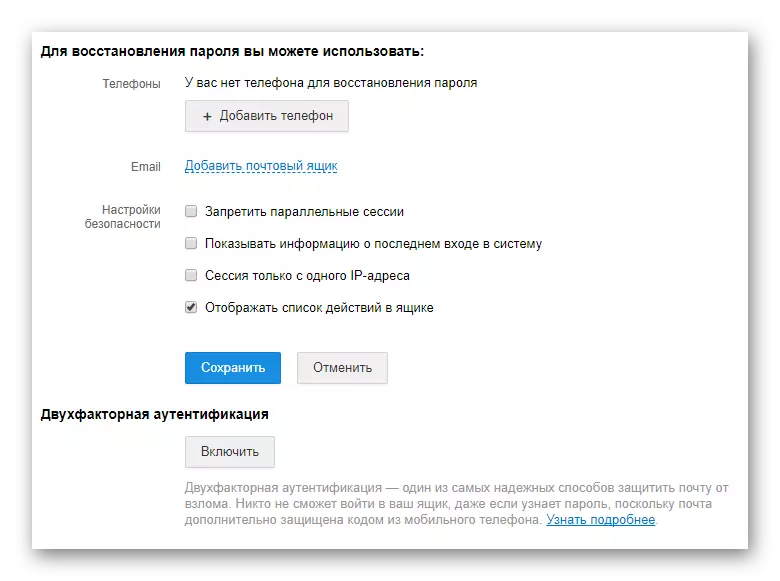
ଯେତେଥର ସମ୍ଭବ, ଆପଣଙ୍କର ଖାତାକୁ ପରିଦର୍ଶନ କରିବା ଲଗ୍ ଯାଞ୍ଚ କରନ୍ତୁ, ଯାହା ସମାନ ବିଭାଗରେ ସାମାନ୍ୟ ଆଲୋଚନା ହୋଇଥିବା ବ୍ଲକଗୁଡିକରେ ମିଳିପାରିବ |
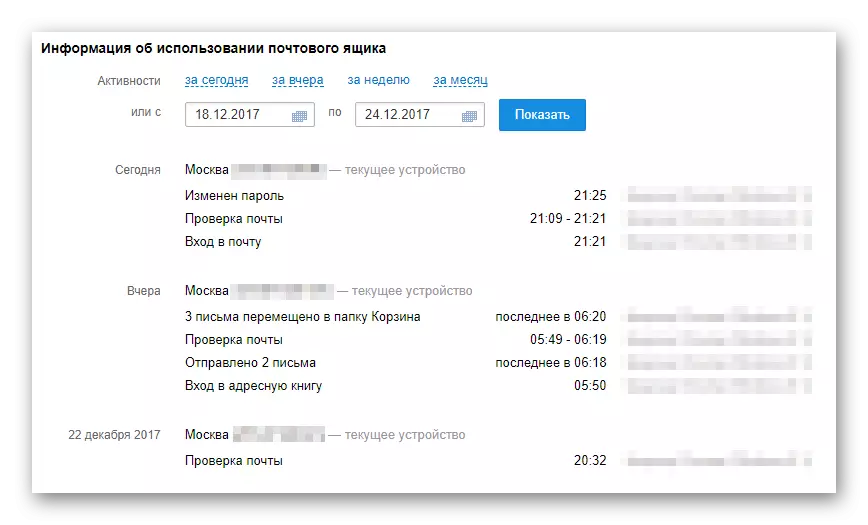
ଯଦି ତୁମର ହ୍ୟାକିଂର ସନ୍ଦେହ ଅଛି, କିନ୍ତୁ ତଥାପି ଆକାଉଣ୍ଟକୁ ପ୍ରବେଶ ଅଛି, "ସହାୟତା" ପୃଷ୍ଠାରେ ଉପଯୁକ୍ତ ବିଭାଗ ବ୍ୟବହାର କରନ୍ତୁ |
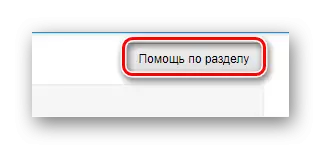
ଏହି ସମୟରେ, ମେଲ୍ ମେଲ୍.rucking ହ୍ୟାକିଂ କରିବାବେଳେ ଆପଣ କାର୍ଯ୍ୟଗୁଡ଼ିକର ବିଚାର ଶେଷ କରିପାରିବେ, ଯେହେତୁ ଯେକ one ଣସି କ୍ଷେତ୍ରରେ ସବୁକିଛି ଆସେ |
Gmail
ଯଦିଓ ପ୍ରାୟତ not ନୁହେଁ, ତଥାପି ଗୁଗୁଲରୁ ସେବାଗୁଡିକର ଉପଭୋକ୍ତାମାନଙ୍କର ଉପଭୋକ୍ତାଙ୍କର ଆକାଉଣ୍ଟକୁ ଅସୁସ୍ଥ-ଜ୍ଞାନୀମାନଙ୍କ ଦ୍ୱାରା ହ୍ୟାକ୍ କରାଯାଇଥିଲା | ଏହି ମାମଲାରେ, ଏକ ନିୟମ ଭାବରେ, ଆପଣ କେବଳ Gmail ମେଲ୍ ଏବଂ ବ୍ୟକ୍ତିଗତ ଚିଠି ଏବଂ ଏହି କମ୍ପାନୀରେ ମଧ୍ୟ ଅନ୍ୟାନ୍ୟ ସହାୟକ ହୋଇଥିବେ |
ସାଧାରଣ ଭାବରେ, ଯେତେବେଳେ ପଞ୍ଜୀକରଣ ଏକ ମୋବାଇଲ୍ ଫୋନ୍ ବ୍ୟବହାର କରିବାକୁ ପରାମର୍ଶ ଦିଆଯାଇଛି!
ସର୍ବପ୍ରଥମେ, ହ୍ୟାକିଂର ସତ୍ୟତା ଉପରେ କ any ଣସି ଅନୁମାନ ରଖିବା, ତୁମେ ଏକ ଗଭୀର ଯାଞ୍ଚ ଯାଞ୍ଚ କରିବା ଜରୁରୀ | ଏଥିରେ ଧନ୍ୟବାଦ, ଯଦି ଆପଣଙ୍କର ପ୍ରୋଫାଇଲ୍ ଆକ୍ରମଣ ହୋଇଛି ତେବେ ଆପଣ ବୋଧହୁଏ ଜାଣିବେ |
- ତୁମର କାର୍ଯ୍ୟ ଦ୍ୱାରା ହୋଇଥିବା ବିଭିନ୍ନ ପ୍ରକାରର ବିଜ୍ଞପ୍ତିର ଉପସ୍ଥିତି ପାଇଁ ଇଣ୍ଟରଫେସକୁ ଯତ୍ନର ସହିତ ଯାଞ୍ଚ କର |
- ନିଶ୍ଚିତ କରନ୍ତୁ ଯେ ଆପଣଙ୍କର Gmail ବାକ୍ସ ୱାର୍କିଂ ଅବସ୍ଥାରେ ଅଛି ଏବଂ ତଥାପି ମେଲ୍ ସହିତ ସମାନ ଅଟେ |
- ପରିବର୍ତ୍ତନ ପାଇଁ ପୂର୍ବରୁ ବ୍ୟବହୃତ ସହାୟକ କମ୍ପାନୀକୁ ଯାଞ୍ଚ କରିବାକୁ ନିଶ୍ଚିତ ହୁଅନ୍ତୁ |
ଏସବୁ ସହିତ, ଜର୍ନାଲ୍ ପରିଦର୍ଶନ ଯାଞ୍ଚ କରିବାକୁ ଏହା ଅତ୍ୟଧିକ ଅଟେ |
- Gmail ୱେବସାଇଟ୍ ରେ ରହିବା, ଉପର ଡାହାଣ କୋଣରେ ପ୍ରୋଫାଇଲ୍ ଅବତାର ଉପରେ କ୍ଲିକ୍ କରି ମୁଖ୍ୟ ମେନୁକୁ ବିସ୍ତାର କରନ୍ତୁ |
- ୱିଣ୍ଡୋରେ ଉପସ୍ଥାପିତ ହୋଇଥିବା ୱିଣ୍ଡୋରେ, "ମୋ ଆକାଉଣ୍ଟ୍" କୀ କ୍ଲିକ୍ କରନ୍ତୁ |
- "ସୁରକ୍ଷା ଏବଂ ଲଗଇନ୍" ବ୍ଲକରେ ପରବର୍ତ୍ତୀ ପୃଷ୍ଠାରେ, ପରବର୍ତ୍ତୀ ପୃଷ୍ଠାରେ, "ଡିଭାଇସ୍ ଉପରେ ଥିବା କାର୍ଯ୍ୟ ଏବଂ ଆକାଉଣ୍ଟ ସୁରକ୍ଷା" ରେ କ୍ଲିକ୍ କର |
- ଯତ୍ନର ସହିତ ତାଲିକା ଶିଖ, କେବଳ ଆପଣଙ୍କର ସେବା ତଥ୍ୟ ଯାଞ୍ଚ କରୁଛି |
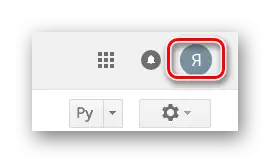
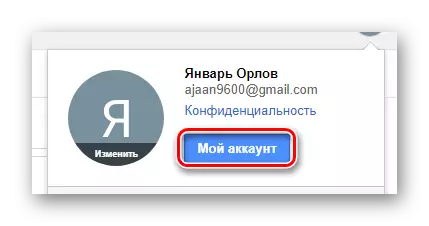

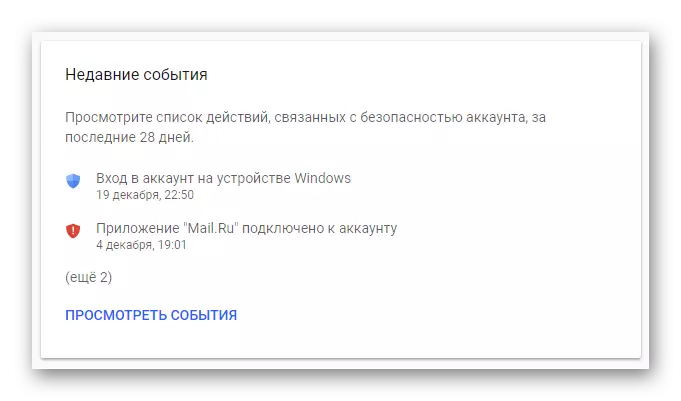
ଯଦି ଆପଣଙ୍କୁ ଯେକ any ଣସି ତୃତୀୟ-ପକ୍ଷ ତଥ୍ୟ ଦ୍ୱାରା ଚିହ୍ନଟ ହୋଇଛି, କିମ୍ବା ଆପଣ ପାରାମିଟରରେ ପରିବର୍ତ୍ତନ ଆଣିବା ବିଷୟରେ ବିଜ୍ଞପ୍ତିଗୁଡିକୁ ସମ୍ମୁଖୀନ ହୁଅନ୍ତି, ତୁରନ୍ତ ପାସୱାର୍ଡ ପରିବର୍ତ୍ତନ କରନ୍ତୁ |
ଅଧିକ ପ readନ୍ତୁ: Gmail ରୁ ପାସୱାର୍ଡ କିପରି ପରିବର୍ତ୍ତନ କରିବେ |
- ପ୍ରାରମ୍ଭିକ ମେଲ୍ ପୃଷ୍ଠା ଖୋଲନ୍ତୁ ଏବଂ ଉପର କୋଣରେ ଗିଅର ଆଇକନ୍ ଉପରେ କ୍ଲିକ୍ କରନ୍ତୁ |
- ଉପସର୍ଗର ଦାଖଲ ତାଲିକାରେ, "ସେଟିଂସମୂହ" ପୃଷ୍ଠା ଖୋଲନ୍ତୁ |
- ନାଭିଗେସନ୍ ମେନୁ, ଆକାଉଣ୍ଟ ଏବଂ ଆମଦାନୀ ଟ୍ୟାବ୍ କୁ ଯାଆନ୍ତୁ |
- "ଆକାଉଣ୍ଟ୍ ସେଟିଙ୍ଗ୍" ବ୍ଲକରେ ପରିବର୍ତ୍ତନ, "ପାସୱାର୍ଡ ସଂପାଦନ" ଲିଙ୍କ୍ କ୍ଲିକ୍ କର |
- ଅକ୍ଷରର ପସନ୍ଦିତ ସେଟ୍ ଦ୍ୱାରା ପ୍ରତ୍ୟେକ ଗ୍ରାଫ୍ ପୁରଣ କରନ୍ତୁ ଏବଂ "ପରିବର୍ତ୍ତନ" ପରିବର୍ତ୍ତନ "କି ଉପରେ କ୍ଲିକ୍ କରନ୍ତୁ |
- ସମାପ୍ତି ଭାବରେ, ଡାଟା ଯାଞ୍ଚ ପ୍ରକ୍ରିୟା ଅନୁସରଣ କରନ୍ତୁ |
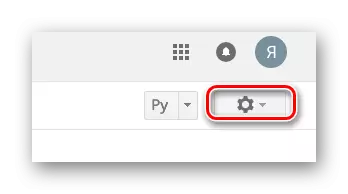
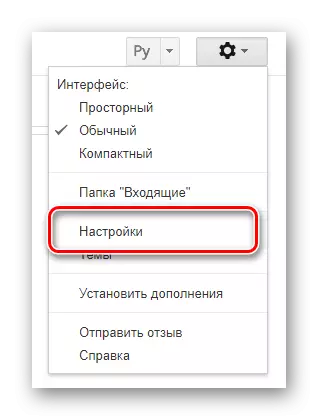
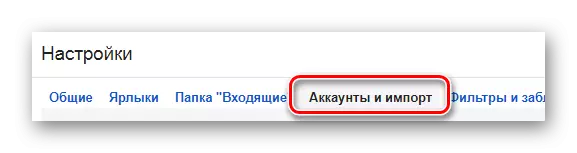

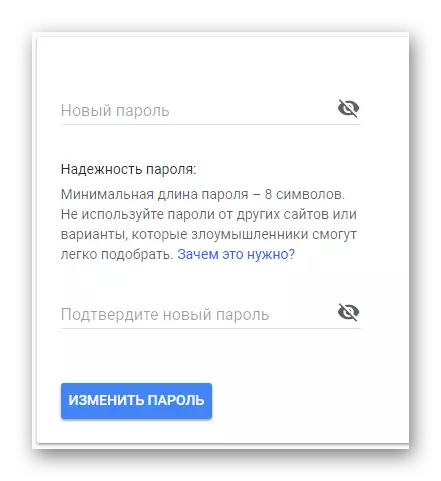
ଅକ୍ଷରଗୁଡ଼ିକର ଏକ ନୂତନ ସେଟ୍ ଅନନ୍ୟ ହେବା ଜରୁରୀ!
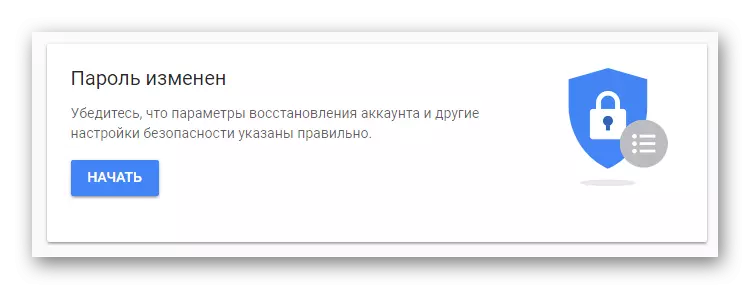
ଦୁର୍ଭାଗ୍ୟବଶତ। କିନ୍ତୁ ଉପଭୋକ୍ତାମାନଙ୍କ ସହିତ ଏହା ପ୍ରାୟତ fefract ପ୍ରୋଫାଇଲକୁ ସଂପୂର୍ଣ୍ଣ କ୍ଷତି ପ୍ରବେଶର ସମସ୍ୟାକୁ ସାମ୍ନା କରାଯାଏ | ଏହି ପରିସ୍ଥିତିକୁ ସମାଧାନ କରିବାକୁ, ଆପଣଙ୍କୁ ପୁନରୁଦ୍ଧାର ଆବଶ୍ୟକ କରେ |
ଅଧିକ ପ read: Gmail ରୁ ପାସୱାର୍ଡ ପୁନରୁଦ୍ଧାର କରିବେ |
- Gmail ସେବା ୱେବସାଇଟରେ ଲଗିଂ କୋଡ୍ ପୃଷ୍ଠାରେ, "ପାସୱାର୍ଡ ଭୁଲିଯାଇଥିବା" ଲିଙ୍କ୍ କ୍ଲିକ୍ କରନ୍ତୁ |
- ପୂର୍ବରୁ ସକ୍ରିୟ କୋଡ୍ ଅନୁଯାୟୀ ଉପସ୍ଥାପିତ କ୍ଷେତ୍ର ପୂରଣ କରେ |
- ମ୍ୟାପିଂ ତାରିଖ ନିର୍ଦ୍ଦିଷ୍ଟ କରନ୍ତୁ ଏବଂ "ପରବର୍ତ୍ତୀ" ବଟନ୍ ଉପରେ କ୍ଲିକ୍ କରନ୍ତୁ |
- ବର୍ତ୍ତମାନ ଆପଣଙ୍କୁ ଏକ ନୂତନ ଗୁପ୍ତ କୋଡ୍ ପ୍ରବେଶ ପାଇଁ କ୍ଷେତରେ ଉପସ୍ଥାପିତ କରାଯିବ |
- କ୍ଷେତ୍ର ପୂରଣ କରିବା ଦ୍ୱାରା ଏବଂ "ପାସୱାର୍ଡ ପରିବର୍ତ୍ତନ" ବଟନ୍ ବ୍ୟବହାର କରି, ଆପଣ ସେହି ପୃଷ୍ଠାକୁ ପୁନ ir ନିର୍ଦ୍ଦେଶିତ ହେବେ, ଯେଉଁଠାରେ ଆପଣ ସକ୍ରିୟ ଅଧିବେଶନ ସମାପ୍ତ କରିବାକୁ ଚାହୁଁଛନ୍ତି |
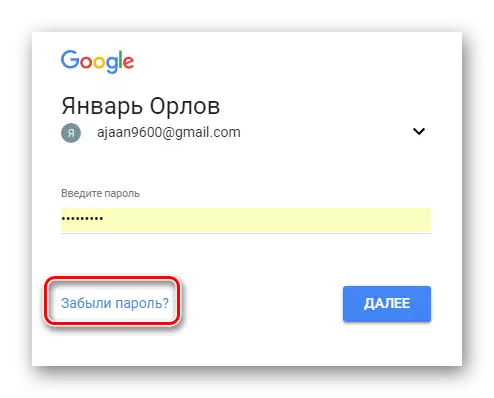
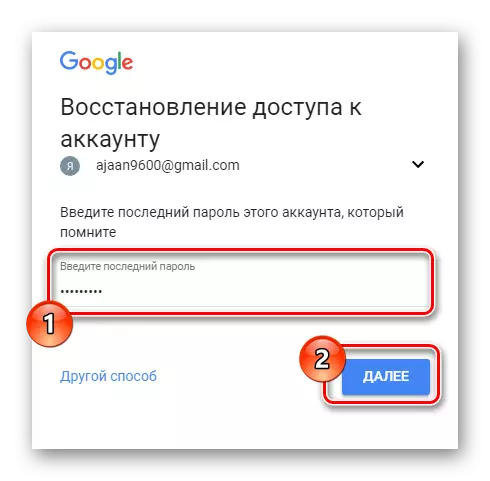

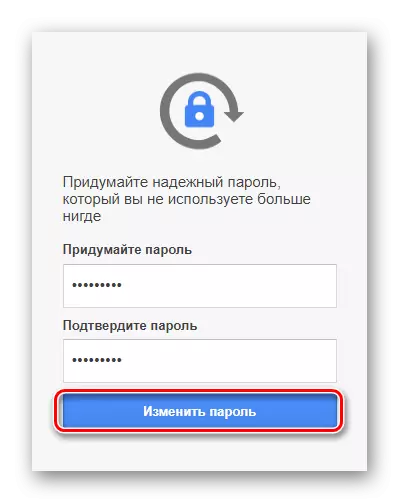
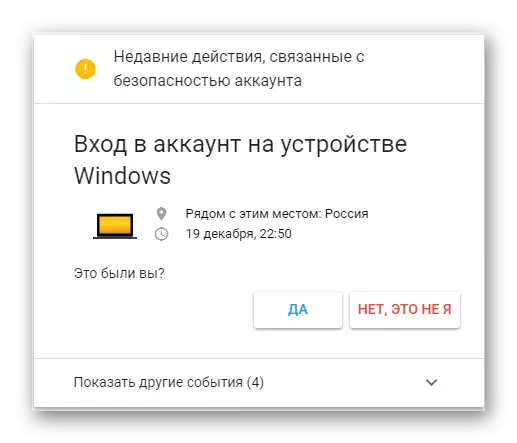
ଯେହେତୁ ଆପଣ ଦେଖିପାରିବେ, ଚେକନୋଜ୍ ହ୍ୟାକ୍ କରିବା ଏବଂ Gmail ଡ୍ରୟରଙ୍କୁ ପ୍ରବେଶ ଫେରିବା ଏତେ କଷ୍ଟକର ନୁହେଁ | ଅଧିକନ୍ତୁ, ଆପଣ ସର୍ବଦା ବ technical ଷୟିକ ସହାୟତା ପାଇଁ ଏକ ଅପିଲ୍ ସୃଷ୍ଟି କରିପାରିବେ ଯାହା ଅପ୍ରତ୍ୟାଶିତ ପରିସ୍ଥିତିରେ ସାହାଯ୍ୟ କରିବ |
ରାମ୍ବେବଲ୍
ଯେଉଁ କାରଣରୁ ରାମବଲର ମେଲ୍ ସେବା ଉପଭୋକ୍ତାମାନଙ୍କ ମଧ୍ୟରେ ବହୁତ କମ୍ ଲୋକପ୍ରିୟ, ୟୁଜର୍ ଖାତାର ବ୍ୟାଟିଂ ବର୍ଦ୍ଧିତାର ବିସ୍ତାର ଅତ୍ୟନ୍ତ କମ୍ ଅଟେ | ସେହି ସମୟରେ, ଯଦି ତୁମେ ତଥାପି ହ୍ୟାକିଂ ଲୋକଙ୍କ ମଧ୍ୟରେ ରହିବାକୁ ଗଲ, ତେବେ ତୁମକୁ ଅନେକ କାର୍ଯ୍ୟ କରିବାକୁ ପଡିବ |
ରାମ୍ବଲର୍ ଏକ ଫୋନ୍ ବାଧ୍ୟତାମୂଳକ କରେ ନାହିଁ, ତଥାପି ସୁରକ୍ଷା ବ୍ୟବସ୍ଥା ଦ୍ୱାରା ଏହା ସ୍ୱାଗତ କରାଯାଇଛି |
ଏସବୁ ସହିତ, ଖାତାଗୁଡ଼ିକର ଆକାଉଣ୍ଟକୁ କେଉଁ ପ୍ରବେଶ ମଧ୍ୟରେ ମଧ୍ୟ ଅଛି | ଏହି କ୍ଷେତ୍ରରେ, ଆପଣଙ୍କୁ ପାସୱାର୍ଡ ବଦଳାଇବାକୁ ପଡିବ |
ଲିପିବଦ୍ଧ କାର୍ଯ୍ୟଗୁଡ଼ିକ ହେଉଛି ରେମେବଲର ମେଲର framework ାଞ୍ଚାରେ ଥିବା ଆକାଉଣ୍ଟକୁ ହ୍ୟାକ୍ କରିବା ପାଇଁ ଏକମାତ୍ର ପଦ୍ଧତି |
ଉପତାପରେ, ଆପଣ ଯୋଡି ହୋଇପାରିବେ ଯେ ପ୍ରତ୍ୟେକ ଡାକ ସେବା ଅନ୍ୟ ସିଷ୍ଟମରୁ ଏକ ଅତିରିକ୍ତ ବାକ୍ସ ସଂଲଗ୍ନ କରିବାର କ୍ଷମତା ପ୍ରଦାନ କରେ | ଏହି ବ feature ଶିଷ୍ଟ୍ୟ ଅବହେଳା ନକରିବାକୁ ଏବଂ ବ୍ୟାକଅପ୍ ମେଲ୍ ନିର୍ଦ୍ଦିଷ୍ଟ କରିବାକୁ ପରାମର୍ଶ ଦିଆଯାଇଛି |
ଅଧିକ ପ Read ନ୍ତୁ: ଅନ୍ୟ ମେଲକୁ ମେଲ୍ କିପରି ସଂଲଗ୍ନ କରିବେ |
